时间:2012-04-19 00:00 来源: https://www.xggww.com 作者:Win7系统之家
对u盘进行写保护,那么你们只能读取u盘的内容,而不能修改和保存内容,对于防止病毒入侵是一种不错的做法。但是u盘写保护后也将无法格式化,一些操作将受到限制,所以一些用户想将u盘写保护消除。那么,在win7系统下该怎么移除u盘写保护呢?

操作步骤如下:
1、按快捷键win+r打开运行窗口,输入regedit字符,然后回车,如图:
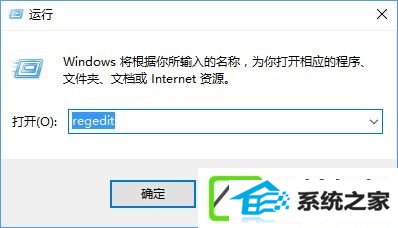
2、接着在打开的注册表编辑器中依次点开HKEY_LoCAL_MACHinE/sYsTEM/CurrentControlset/Control/storage/storagedevicepolicies,把注册值writeprotect的数值数据改为0,若没有该项则新建一个,默认数值数据为0直接,如图:
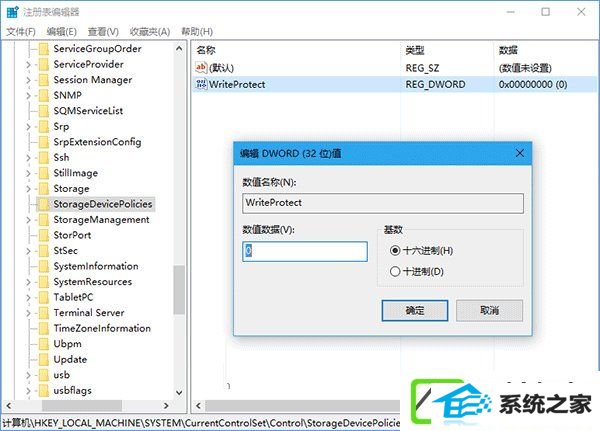
3、按热键win+x打开win7菜单列表,点击“命令提示符(管理员)”选项,如图:
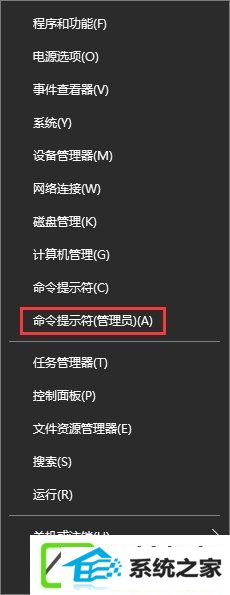
4、在弹出的管理员命令提示符窗口中,执行diskpart,如图:
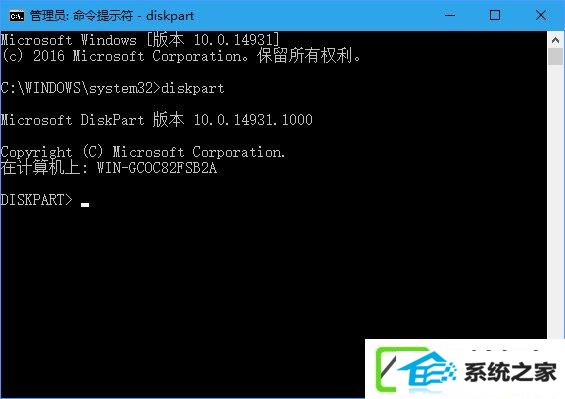
5、等待进入diskpart后,执行list disk命令,如图:

6、从容量上判断可知磁盘2是你们指定的u盘,所以执行select disk 2命令,如图:

7、选好后执行attributes disk clear readonly字符,就可以清除写保护属性。如果想验证只需执行命令attributes disk直接了解有没有成功。如图:
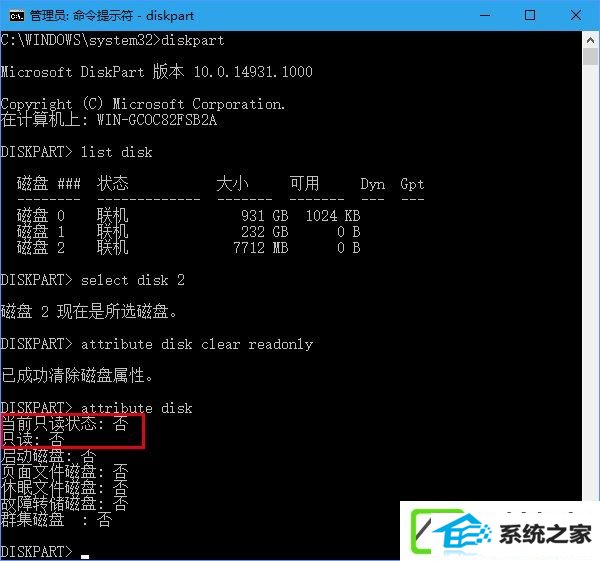
8、如果想还原u盘写保护状态,在diskpart下执行“attribute disk set readonly”,想验证同样执行attribute disk进行验证直接。如图:
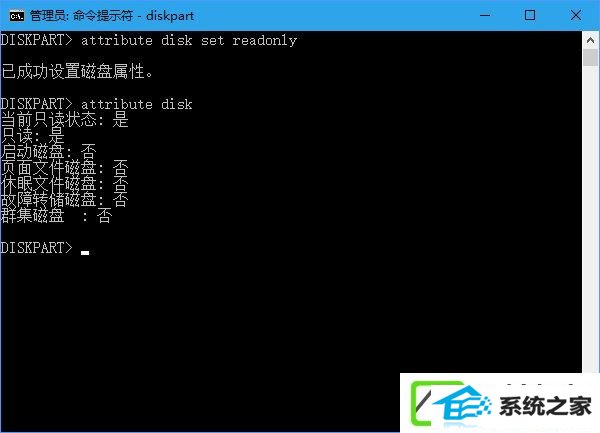
以上就是win7系统移除u盘写保护的操作办法,不但愿u盘被写保护的伙伴,可以尊从介绍步骤解除写保护。